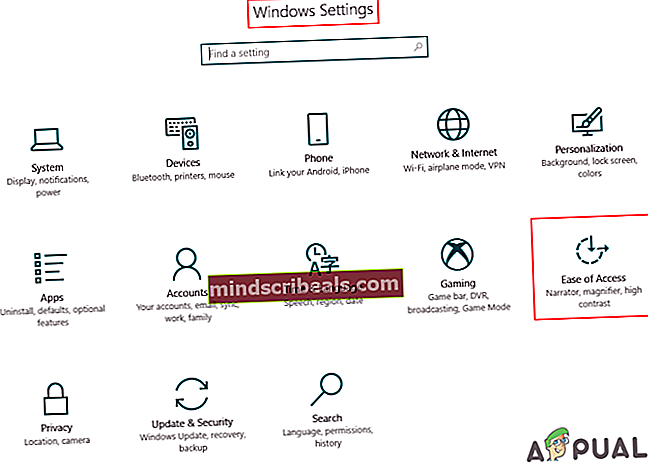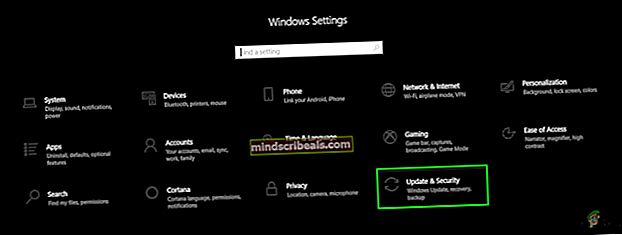Korjaus: Varmuuskopiointi epäonnistuu RPC-virheen 0x800706BA kanssa
Päivityksen jälkeen Windows 10 V1803: ksi käyttäjät ovat ilmoittaneet järjestelmäkuvan varmuuskopiointivirheestä. Raporttien mukaan järjestelmäkuvan varmuuskopiointi epäonnistuu 0x800706BA-virhekoodilla. Tämä koodi kertoo meille, että RPC (Remote Procedure Call) -palvelin ei ole käytettävissä. Lisäksi on selvää, että tämä virhe esiintyy vain 32-bittisessä Windows 10 -versiossa, koska 64-bittisillä käyttäjillä ei ole ollut ongelmia varmuuskopioinnissa.

Mikä aiheuttaa varmuuskopioinnin epäonnistumisen RPC-virheellä 0x800706BA?
Virhe Windows 10: n 32-bittisessä versiossa V1803: Jos palaat Windows 10 -versioon 1709, järjestelmäkuvan varmuuskopiointi toimii. Ennen kuin Microsoft-tiimi toimittaa Windows-käyttäjille päivityksen virheen korjaamiseksi, on epätodennäköistä, että virhe korjataan. On edelleen ratkaisuja, jotka eivät ehkä ratkaise virhettä, mutta varmasti varmuuskopioivat sinut hetkessä.
Tapa 1: Kolmannen osapuolen työkalun käyttäminen varmuuskopiointiin
Koska itse Windows-ohjelmistossa, erityisesti wbengine.exe-version 1803, on ongelma, ulkoisen työkalun lataaminen virheettömänä olisi parempi vaihtoehto, ja se pysyy turvassa Windows-päivitysten virheiltä. Tämä menetelmä vie sinut läpi suositun kolmannen osapuolen vaihtoehdon, Macrium Reflectin, asentamisen.
- Napsauta tätä linkkiä: Macrium Reflect ja napsauta sitten Kotikäyttö latausvaihtoehto.

- Seuraa verkkosivuston ohjeita.
- Avaa nyt verkkosivustollesi kirjoittamasi sähköpostitili ja napsauta annettua linkkiä.
- Lataus alkaa automaattisesti.
- Suorita asennus loppuun noudattamalla näitä ohjeita.
- Olet valmis.
Tapa 2: Palaa Windows 10 -versioon 1709
Virhe on toistaiseksi raportoitu vain 32-bittisessä V1803 Windows 10: ssä, joten kaikki aiemmat versiot, kuten Windows 10 -versio 1709, eivät sisällä tätä virhettä. Siksi palauttaminen vanhempaan Windows 10 -versioon on myös vaihtoehto ongelman ratkaisemiseksi. Tämä menetelmä opastaa sinut tekemään juuri niin.
- Avaa Windowsin asetukset sovellus
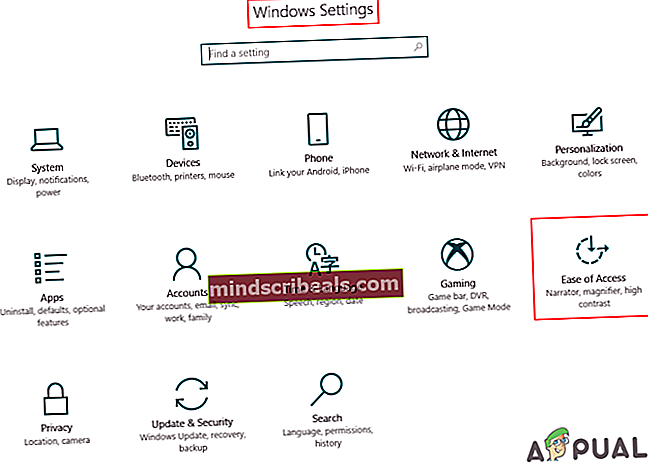
- Klikkaa Päivitys ja suojaus vaihtoehto.
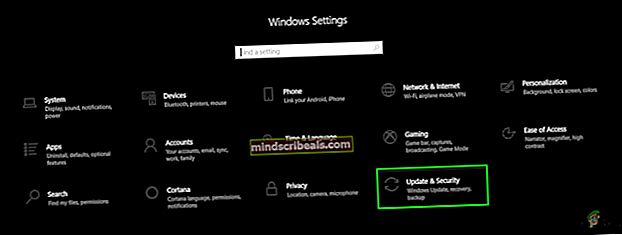
- Klikkaa Elpyminen -välilehti ja valitse sitten 'Palaa edelliseen Windows 10 -versioon' vaihtoehto.
- Napsauta nyt 'Aloittaa'.
- Windows 10 kysyy, miksi haluat palata takaisin, voit valita minkä tahansa vastauksen siirtyäksesi seuraavaan vaiheeseen, jossa se pyytää tarkistamaan päivitykset.
- Valitse lopuksi 'Ei kiitos' vaihtoehto ja odota, että vanhempi versio asennetaan. Kun se on, voit aloittaa varmuuskopioinnin ilman ongelmia.
Tapa 3: Vaihda viallinen 1803 wbengine-tiedosto
Windowsin 1803-version järjestelmäkuvan varmuuskopiointivirhe eristettiin vialliseen wbengine.exe-tiedosto. Koska olemme tunnistaneet virheen aiheuttavan lähdetiedoston, voimme yksinkertaisesti korvata sen virheen korjaamiseksi. Tämä menetelmä vie sinut läpi vaiheet, joilla toimiva wbengine-tiedosto puretaan vanhemmasta Windows 10 -versiosta ja korvataan sisäänrakennettu viallinen tiedosto sillä.
- Avaa ensin annettu linkki ladataksesi toimivan version wbengine: New wbengine -tiedostosta
- Pura tiedosto.
- Hae wbengine.exe,napsauta sitä hiiren kakkospainikkeella ja valitse Näytä kansiossa.
- Napsauta sitä hiiren kakkospainikkeella uudelleen ja valitse Ominaisuudet.
- Napsauta nyt Turvallisuus välilehti.
- Napsauta nyt Järjestelmänvalvojat tai mitä käyttäjätiliä sinulla on.
- Klikkaa Muokata vaihtoehto.
- Tarkista Täysi hallinta laatikko.
- Napsauta hiiren kakkospainikkeella wbengine-tiedostoa uudelleen ja korvaa se aiemmin puretulla wbengine.exe-tiedostolla.
- Suorita se varmistaaksesi, että se toimii, ja tarkista sitten, onko virhe korjattu.
Tapa 4: Päivitä Windows 10 -versioon 1809
Kaikista parannuksista ja uusista ominaisuuksista, joita Windows 10 -versiolla 1809 on, Windows-tiimi on myös vahvistanut, että myös järjestelmän kuvan varmuuskopiointivirhe 32-bittisessä mediassa on korjattu.
Windows 10 1809 -version on tarkoitus julkaista marraskuun loppuun mennessä, ja se on pian kaikkien Windows-käyttäjien saatavilla. Sinun tarvitsee vain:
- Klikkaa asetukset sovellus.
- Napsauta nyt Päivitys ja suojaus.
- Valitse 'Tarkista päivitykset' vaihtoehto.
- Windows 10 1809 -versio on luettelossa ja valmis asennettavaksi.
- Kun asennus on valmis, yritä käyttää järjestelmäkuvan varmuuskopiointiohjelmistoa uudelleen. Sen pitäisi toimia nyt.